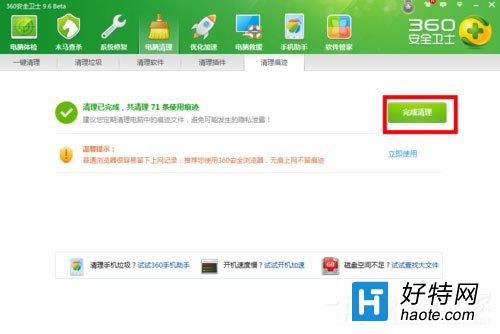每個人都有隱私,都有不想被人知道的事情,其中上網記錄對於有些人來講就是隱私,如果不想讓別人知道你都登入了哪些網站,就得清除一下地址欄的網址,這樣別人就看不到你都登入了哪些網站。那麼,Win7系統下要如何清除IE地址欄呢?我們一起往下看看。
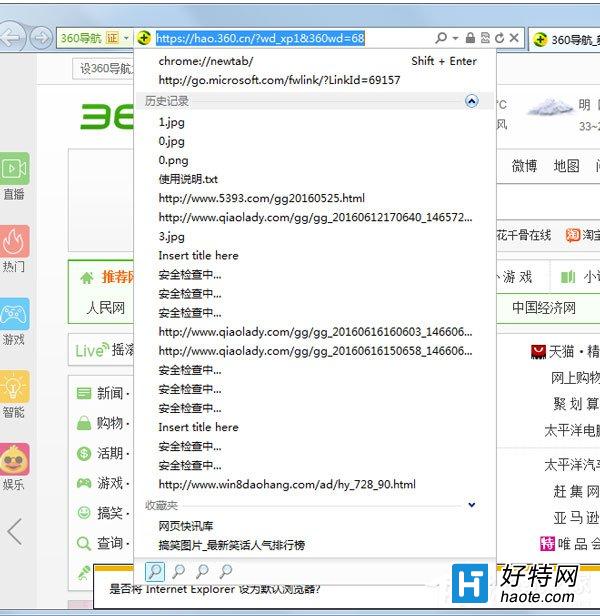
一、IE設置
1.啟動你的ie浏覽器,點擊菜單欄的工具。在工具菜單中選擇“internet選項”,如下圖所示。
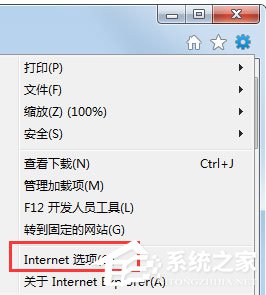
2.在internet選項卡裡選擇“常規”,勾選“退出時刪除歷史記錄”,並且點擊刪除按鈕,如下圖所示。
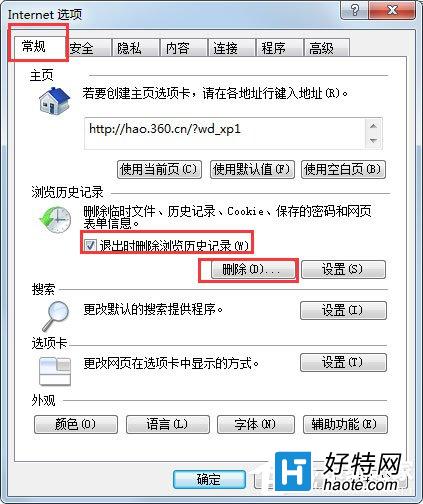
3.在刪除項次頁面,主要勾選“歷史記錄”就是你的訪問網站了,其它根據情況勾選,然後點擊刪除按鈕,如下圖所示。
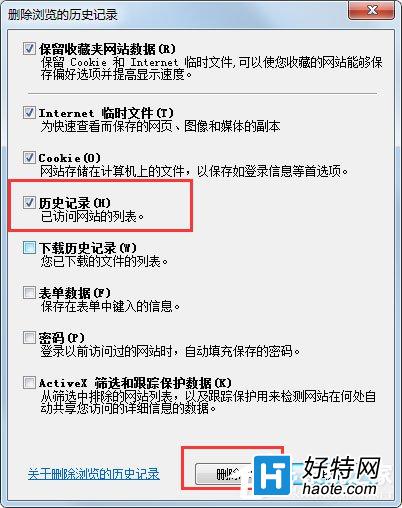
4.等待刪除完成,下次你打開IE的話就會自動刪除了。
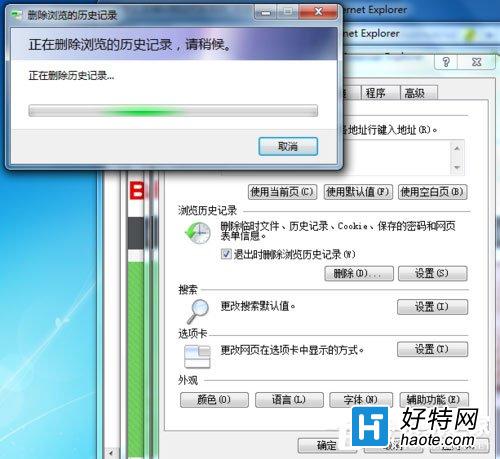
二、軟件清理
1.有安裝360安全衛士的用戶可用這種方法,啟動360安全衛士主程序。點擊主頁面的“清理電腦”選項卡,如下圖所示。
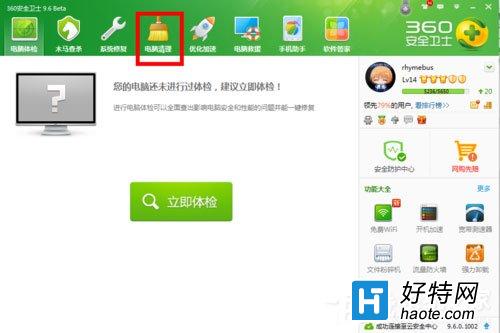
2.在清理電腦頁面,選擇清理痕跡,然後點擊開始掃描,系統開始查找更多的隱私痕跡,當然包括上網記錄。
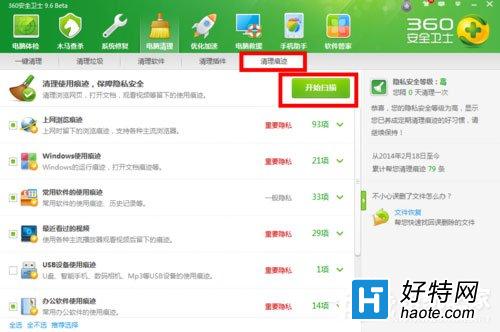
3.掃描完成,點擊立即清理按鈕,系統開始清空所有隱私記錄。
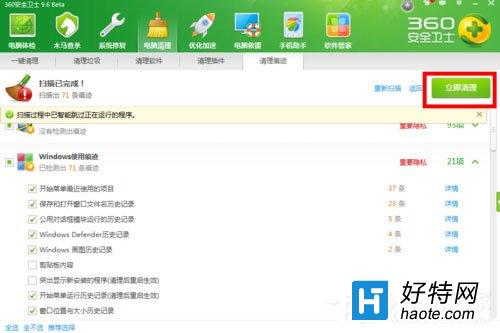
4.清理完成,如下圖所示,點擊完成清理按鈕退出程序。